Definiując wzorzec faktury cyklicznej, na której będą znajdować się usługi, jest możliwość zdefiniowania nazwy usługi tak, by podczas wpisywania jej na dokument program automatycznie podstawiał odpowiednie dane, odbywa się to za pomocą makra w nazwie pozycji.
Możliwość wykorzystywania makr dotyczy tylko nazwy usługi, co wiąże się z tym, że na formularzu takiej usługi należy zaznaczyć parametr: Pozwól na edycję nazwy na fakturze a następnie na wzorcu należy wpisać nazwę z wykorzystaniem makra. Podczas generowania faktury wg wzorca program pod makra wstawi odpowiednią wartość.
Uwaga
Podstawianie danych w nazwie usługi będzie wykorzystywana tylko na wzorcu faktury cyklicznej.
Na wzorzec faktury cyklicznej jest możliwość wprowadzenia następujących makr:
@PM – poprzedni miesiąc
@MC – bieżący miesiąc
@NM – następny miesiąc
@PMSL – poprzedni miesiąc słownie
@MCSL – bieżący miesiąc słownie
@NMSL – następny miesiąc słownie
@KWARTAL – kwartał (I, II, III, IV)
@PROK – poprzedni rok
@ROK – bieżący rok
@NROK – następny rok
W trakcie generowania faktur, jeśli nazwa zawiera makra – program podstawia odpowiednie dane. Miesiąc, rok i kwartał określane są na podstawie daty sprzedaży ze wzorca.
Jeśli na wzorcu jest podana konkretna data sprzedaży to pobierany jest miesiąc/ rok/kwartał z tej daty i w zależności od wykorzystanego makra podstawione są dane.
Jeśli na wzorcu wybrana jest opcja „data bieżąca” to wartości makra określane są na podstawie daty bieżącej z chwili generowania faktur.
Na przełomie roku zestawienie makr poprzedni miesiąc i bieżący rok, działa w sposób opisany poniżej
Przykład
Jeżeli w nazwie pozycji na Fakturze cyklicznej wpiszemy: „Abonament za @PMSL (poprzedni miesiąc słownie) @ROK (bieżący rok)” i podczas generowania faktur, data generowania będzie ustawiona na styczeń 2019 r., to na utworzonej Fakturze sprzedaży nazwa usługi będzie: „Abonament za grudzień 2018.”
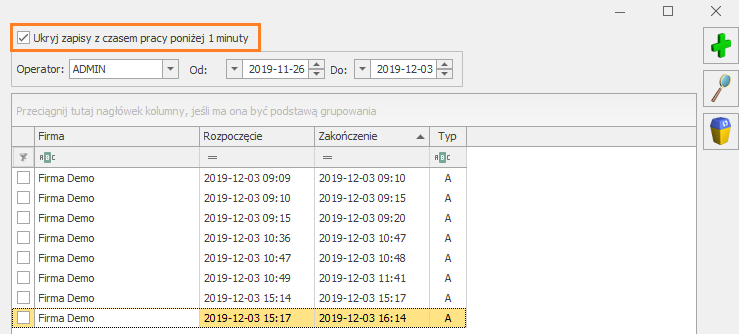
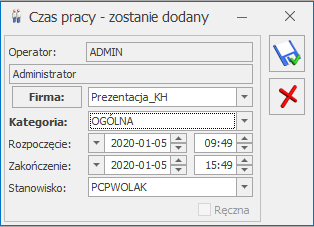 Formularz sesji czasu pracy
Formularz sesji czasu pracy